در حالت عادی با استفاده از دکمه پاور لپ تاپ را روشن و خاموش می کنیم. اما اگر این دکمه به هر دلیلی دچار مشکل شود و کار نکند، آیا دیگر امکان روشن کردن لپ تاپ بدون دکمه پاور وجود ندارد؟ این مشکلی نسبتا رایج است که کاربران زیادی با آن درگیر هستند و نمی دانند که چطور می توانند بدون این که از دکمه پاور لپ تاپ استفاده کنند، دستگاه را روشن کنند.
خبر خوب این که حتی در صورت خرابی این دکمه، باز هم امکان روشن شدن لپ تاپ لنوو و سایر برندها بدون دکمه پاور وجود دارد. در ادامه این مطلب با ما همراه باشید تا چرا و چگونگی روشن کردن لپ تاپ بدون دکمه پاور را بررسی کنیم.

روش های روشن کردن لپ تاپ بدون دکمه پاور
برای روشن شدن لپ تاپ بدون استفاده از دکمه پاور، چندین روش کاربردی و موثر وجود دارد. بهترن روش های موجود جهت روشن کردن لپ تاپ بدون دکمه پاور، عبارتند از:
- روشن کردن دستگاه با باز کردن دستگاه و اتصال پین های قرار گرفته زیر دکمه پاور لپ تاپ
- روشن کردن لپ تاپ بدون دکمه پاور با استفاده از کیبورد
- روشن کردن دستگاه بدون دکمه پاور با استفاده از سوکت دیواری
- روشن کردن لپ تاپ بدون دکمه پاور با استفاده از باتری ساعت
- استفاده از درب برای روشن کردن لپ تاپ بدون دکمه پاور
روشن کردن لپ تاپ با اتصال پین های زیر دکمه پاور
برای روشن کردن لپ تاپ بدون دکمه پاور، می توانید از اتصال پین های زیر دکمه پاور، کمک بگیرید؛ بدین منظور به ترتیب زیر عمل کنید:
- ابتدا کابل شارژ دستگاه را جدا کنید.
- قاب لپ تاپ را باز کرده و آن را جدا کنید.
- محل قرارگیری دکمه پاور را بیابید.
- حال این دکمه را برداشته تا به پین های قرار گرفته زیر آن دسترسی پیدا کنید.
- با استفاده از یک سیم، این پین ها را به هم متصل کنید.
با متصل شدن این پین ها به یک دیگر به کمک یک هادی مانند پیچ گوشتی، لپ تاپ بدون استفاده از دکمه پاور روشن می شود.
روشن کردن با استفاده از کیبورد
در بیشتر لپ تاپ ها تنظیمات پیش فرض به گونه ای است که کاربران می توانند در صورت خرابی دکمه پاور دستگاه، از صفحه کلید برای روشن کردن لپ تاپ شان استفاده کنند. معمولا این تنظیمات به صورت پیش فرض فعال است. اما در صورت فعال نبودن، می توان با ورود به تنظیمات بایوس آن را فعال کرد. البته قطعا برای استفاده از این روش باید قبل از خرابی دکمه پاور، با انجام تنظیمات مورد نیاز، دسترسی به این گزینه را فعال کنید. در این روش باید با ورود به تنظیمات بایوس، یک دکمه جایگزین را برای روشن کردن لپ تاپ بدون دکمه پاور انتخاب کرد.
این مقاله را از دست ندهید: تبلت بخریم یا لپ تاپ؟
نحوه فعال سازی صفحه کلید در تنظیمات بایوس
برای استفاده از روش بالا به منظور روشن کردن لپ تاپ بدون دکمه پاور، به انجام یک سری تنظیمات در بخش بایوس نیاز است. برای این منظور باید مراحل زیر را دنبال کنید:
- ابتدا باید در زمان راه اندازی سیستم و روشن شدن آن، با استفاده از کلیدهای میانبر مانندf2 وارد تنظیمات بایوس سیستم شوید.
- در تنظیمات بایوس وارد تب advanced شده و گزینه power management را انتخاب کنید.
- بعد از انتخاب گزینه power management در بین گزینه های موجود روی Power on by keyboard کلیک کرده و با انجام تغییرات مورد نیاز، کلیدی را به عنوان گزینه پیش فرض برای روشن شدن لپ تاپ بدون دکمه پاور انتخاب کنید.
- تغییرات را ذخیره کرده و از تنظیمات بایوس خارج شوید.
- یک بار سیستم را خاموش کرده و این بار برای روشن کردن دستگاه از کلیدی که تنظیم کرده اید استفاده کنید. در صورتی که بتوانید با استفاده از این گزینه لپ تاپ را روشن کنید، تنظیمات به نحو درست پیکربندی شده و می توانید در صورت خرابی دکمه پاور، از این کلید برای ورود به سیستم استفاده کنید.
- پیکربندی شده و می توانید در صورت خرابی دکمه پاور، از این کلید برای ورود به سیستم استفاده کنید.
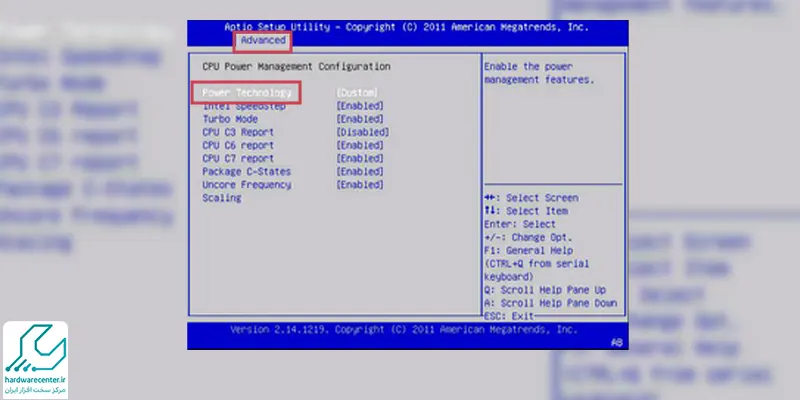
روشن کردن لپ تاپ با استفاده از سوکت دیواری
روش دیگری که برای روشن کردن لپ تاپ بدون دکمه پاور می توان از آن استفاده کرد، استفاده از سوکت دیواری است. این روش برای لپ تاپ های لنوو کاربرد دارد و به ترتیب زیر اجرا می شود:
- ابتدا باید کابل اتصال دهنده دکمه پاور به مادربرد را پیدا کنید.
- حال آن را جدا کرده و جریان برق آن را قطع کنید.
- باتری دستگاه را بردارید.
- در ادامه باید لپ تاپ Lenovo را به سوکت متصل کنید؛ با این کار لپ تاپ روشن می شود.
- حالا لپ تاپ را سر جای خود در لپ تاپ قرار دهید.
- حالا پریز برق دستگاه را نیز جدا کنید.
این روش حساسی است و در صورتی که به سیستم های لپ تاپ تسلط کافی ندارید، بهتر است از این روش استفاده نکنید.
روشن کردن با استفاده از باتری ساعت
روش باتری ساعت، گزینه دیگری است که می توان در صورت خرابی دکمه پاور لپ تاپ از آن برای روشن شدن سیستم استفاده کرد. برای استفاده از روش مراحل زیر را دنبال کنید:
- ابتدا کابل باتری که مادربرد متصل است را پیدا کرده و آن را جدا کنید.
- حال باتری ساعت را از مادربرد لپ تاپ جدا کنید تا برق لپ تاپ قطع شود.
- با قطع شدن جریان برق دستگاه، هر منبع برق دیگری می تواند سیستم را بوت کند. در نتیجه از یک منبع دیگر برای بوت شدن سیستم استفاده کنید.
- در ادامه باتری را مجددا وصل کنید تا لپ تاپ بدون دکمه پاور مجددا روشن شود.
بیشتر بدانید: آموزش نحوه بوت کردن لپ تاپ ایسوس
روشن کردن لپ تاپ با استفاده از درب
روش بعدی برای روشن کردن لپ تاپ بدون دکمه پاور، روش استفاده از درب است. زمانی که درب لپ تاپ را می بندید، سیستم روی حالت SLEEP قرار می گیرد. این وضعیت می تواند به شما برای روشن کردن دستگاه کمک کند. کافی است لپ تاپ را ریستارت کرده و در زمان بالا آمدن سیستم با فشار دادن دکمه های میانبر مانند F2، وارد تنظیمات بایوس دستگاه شوید.
حال باز هم وارد تب advanced شده و در آنجا گزینه power management را انتخاب کنید. با ورود به این بخش، لیستی از گزینه ها را می بینید که باید از بین آنها گزینه power on while open lid را انتخاب کنید. در این بخش باید تنظیمات را روی حالت on قرار دهید تا در صورت نیاز بتوانید بدون استفاده از دکمه پاور، لپ تاپ را روشن کنید.


